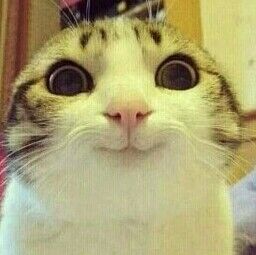在配置好 OpenCV Android SDK 之后(具体见前一篇文章Android Studio中使用OpenCV Android SDK),可以使用 OpenCV 封装的接口很方便地进行各种图像处理操作。
这里简单介绍如何直接使用 OpenCV 训练的人脸模型直接从摄像头帧检测人脸。
1. 新建Android Project
这里可以直接使用默认的 Android Studio 项目模板, Activity 选择 Empty Activity 。
2. 配置OpenCV Android SDK
参考前一篇文章: Android Studio中使用OpenCV Android SDK
3. 向 AndroidManifest.xml 中添加 Camera 相关的 Permission
在 AndroidManifest.xml 文件 <application> 节点前添加如下代码:
<uses-permission android:name="android.permission.CAMERA"/>
<uses-feature android:name="android.hardware.camera" android:required="false"/>
<uses-feature android:name="android.hardware.camera.autofocus" android:required="false"/>
<uses-feature android:name="android.hardware.camera.front" android:required="false"/>
<uses-feature android:name="android.hardware.camera.front.autofocus" android:required="false"/>
4. 添加OpenCV训练的人脸模型
将 OpenCV Android SDK 中 sdk/etc 目录下的 lbpcascade_frontalface.xml 文件复制到项目 app/src/main/res/raw 目录下。
5. 修改 MainActivity.java 的代码
修改 MainActivity.java 的代码为:
public class MainActivity extends AppCompatActivity
implements CameraBridgeViewBase.CvCameraViewListener {
private CameraBridgeViewBase openCvCameraView;
private CascadeClassifier cascadeClassifier;
private Mat grayscaleImage;
private int absoluteFaceSize;
private BaseLoaderCallback mLoaderCallback = new BaseLoaderCallback(this) {
@Override
public void onManagerConnected(int status) {
switch (status) {
case LoaderCallbackInterface.SUCCESS:
initializeOpenCVDependencies();
break;
default:
super.onManagerConnected(status);
break;
}
}
};
private void initializeOpenCVDependencies() {
try {
// Copy the resource into a temp file so OpenCV can load it
InputStream is = getResources().openRawResource(R.raw.lbpcascade_frontalface);
File cascadeDir = getDir("cascade", Context.MODE_PRIVATE);
File mCascadeFile = new File(cascadeDir, "lbpcascade_frontalface.xml");
FileOutputStream os = new FileOutputStream(mCascadeFile);
byte[] buffer = new byte[4096];
int bytesRead;
while ((bytesRead = is.read(buffer)) != -1) {
os.write(buffer, 0, bytesRead);
}
is.close();
os.close();
// Load the cascade classifier
cascadeClassifier = new CascadeClassifier(mCascadeFile.getAbsolutePath());
} catch (Exception e) {
Log.e("OpenCVActivity", "Error loading cascade", e);
}
// And we are ready to go
openCvCameraView.enableView();
}
@Override
public void onCreate(Bundle savedInstanceState) {
super.onCreate(savedInstanceState);
getWindow().addFlags(WindowManager.LayoutParams.FLAG_KEEP_SCREEN_ON);
openCvCameraView = new JavaCameraView(this, -1);
setContentView(openCvCameraView);
openCvCameraView.setCvCameraViewListener(this);
}
@Override
public void onCameraViewStarted(int width, int height) {
grayscaleImage = new Mat(height, width, CvType.CV_8UC4);
// The faces will be a 20% of the height of the screen
absoluteFaceSize = (int) (height * 0.2);
}
@Override
public void onCameraViewStopped() {
}
@Override
public Mat onCameraFrame(Mat aInputFrame) {
// Create a grayscale image
Imgproc.cvtColor(aInputFrame, grayscaleImage, Imgproc.COLOR_RGBA2RGB);
MatOfRect faces = new MatOfRect();
// Use the classifier to detect faces
if (cascadeClassifier != null) {
cascadeClassifier.detectMultiScale(grayscaleImage, faces, 1.1, 2, 2,
new Size(absoluteFaceSize, absoluteFaceSize), new Size());
}
// If there are any faces found, draw a rectangle around it
Rect[] facesArray = faces.toArray();
for (int i = 0; i <facesArray.length; i++)
Core.rectangle(aInputFrame, facesArray[i].tl(), facesArray[i].br(), new Scalar(0, 255, 0, 255), 3);
return aInputFrame;
}
@Override
public void onResume() {
super.onResume();
if (!OpenCVLoader.initDebug()) {
Log.e("log_wons", "OpenCV init error");
// Handle initialization error
}
initializeOpenCVDependencies();
//OpenCVLoader.initAsync(OpenCVLoader.OPENCV_VERSION_2_4_6, this, mLoaderCallback);
}
}
6. 编译程序,运行
编译之后运行程序,程序会获取手机上的默认相机(一般为后置摄像头)并进行人脸检测。
效果: